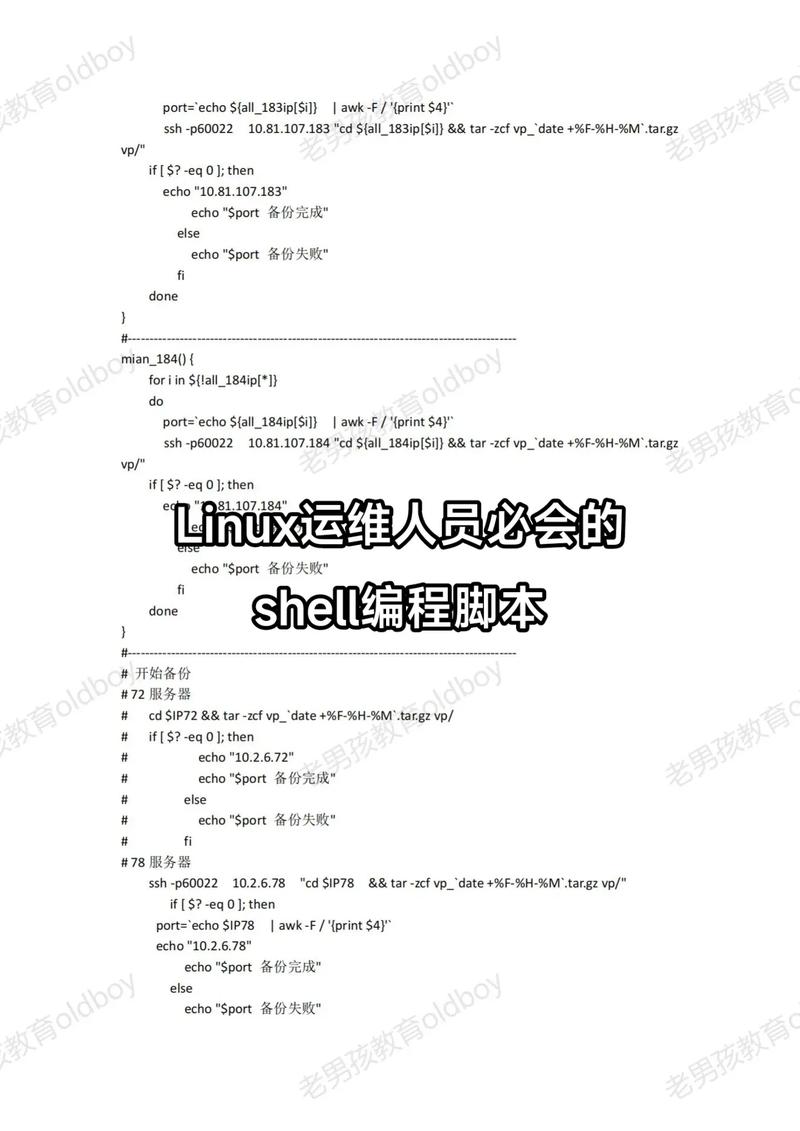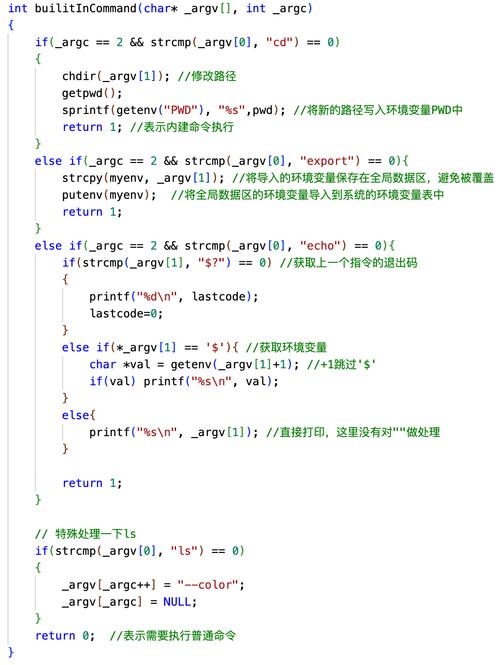Shell 重启进程的技巧与操作
Shell 重启进程的技巧与操作包括以下步骤:,,1. 使用命令如ps或top查看进程信息,确定需要重启的进程名称和ID。,2. 停止进程,可以使用kill命令发送信号给进程,如kill -9 [PID](PID]为进程ID)。,3. 重启进程,可以重新启动服务或使用systemctl命令(如systemctl restart [服务名])来重启服务。,,在操作过程中,需要注意确保有足够的权限来执行相关命令,并谨慎操作以避免误杀或误停其他进程。在重启进程前最好先备份重要数据以防止数据丢失。,,以上是Shell重启进程的基本技巧与操作步骤,根据实际情况可能有所不同。
在计算机的日常使用中,我们常常会遇到各种进程问题,如进程卡死、响应缓慢等,面对这些问题,有时候重启进程是一种有效的解决方法,本文将详细介绍如何通过Shell命令来重启进程。
什么是Shell和进程
我们需要了解什么是Shell和进程,Shell是用户与操作系统之间的交互界面,它提供了用户与操作系统进行交互的命令行环境,而进程则是操作系统中正在执行的程序实例,它代表了程序在内存中的执行过程。
为什么需要重启进程
在计算机使用过程中,由于各种原因(如程序错误、资源竞争等),某些进程可能会出现卡死、响应缓慢等问题,这可能导致系统性能下降或服务中断,重启进程可以有效地解决这些问题,使程序重新开始执行并恢复正常的运行状态。
Shell 重启进程的方法
1、使用kill命令
在Shell中,我们可以使用kill命令来结束进程并重新启动它,我们需要通过命令行工具(如ps、top等)找到需要重启的进程的PID(进程ID),使用kill命令加上PID来结束该进程,如果需要结束PID为1234的进程,可以输入“kill 1234”。
直接使用kill命令结束进程可能会导致数据丢失或程序状态异常,更稳妥的方法是先向进程发送一个SIGTERM信号(表示终止请求),等待进程正常退出后再重启,如果进程无法正常退出,再使用kill命令加上-9选项强制结束该进程。
2、使用systemctl命令(适用于服务类进程)
对于服务类进程(如系统服务、守护进程等),我们可以使用systemctl命令来重启,需要找到需要重启的服务名称(通常为service_name.service),在Shell中输入“sudo systemctl restart service_name”即可重启该服务及其关联的进程。
常见场景下的Shell重启进程操作
1、重启某个卡死的程序
当某个程序出现卡死现象时,我们可以先尝试使用kill命令发送SIGTERM信号来请求其退出,如果程序无法正常退出,再使用kill -9命令强制结束该进程,根据需要重新启动该程序。
如果有一个名为“my_program”的程序卡死了,我们可以先输入“kill my_program”尝试结束该进程,如果无法结束,再输入“kill -9 my_program”强制结束,根据程序的启动方式(如脚本、系统服务等),重新启动该程序。
2、重启系统服务或守护进程
对于系统服务或守护进程等重要服务类进程,我们可以使用systemctl命令来重启,要重启名为“sshd”的系统服务,可以输入“sudo systemctl restart sshd”,这将重新启动sshd服务及其关联的进程,以解决可能存在的运行问题。
注意事项
1、在执行Shell命令时,请确保您具有足够的权限(如使用sudo)以避免权限不足导致操作失败。
2、在重启进程之前,请确保您已经备份了重要数据以防止数据丢失或损坏。
3、重启进程可能会对正在进行的任务产生影响或中断服务,请在合适的时间和环境下进行操作以避免不必要的损失。
4、如果您不确定某个进程是否可以安全地重启或如何操作,请咨询专业人士或查阅相关文档以获取帮助。
通过以上介绍,相信您已经了解了如何通过Shell来重启进程的方法和常见场景下的操作步骤,在实际使用中,根据具体情况选择合适的操作方法并谨慎操作是保证系统稳定性和数据安全的关键。